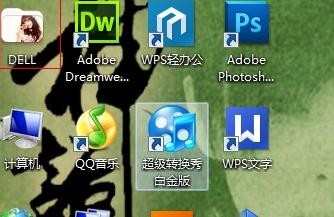更改电脑外观win7方法
2017-05-20
在平时的日常生活里,有时候我们想要更改win7电脑外观,那么该如何解决更改电脑外观win7这个难题呢?下面是小编收集的关于更改电脑外观win7的解决方法,希望对你有所帮助。
更改电脑外观win7方法
1我们以桌面系统图标“我的文档”为例,先看看系统默认的图标,如图所示。
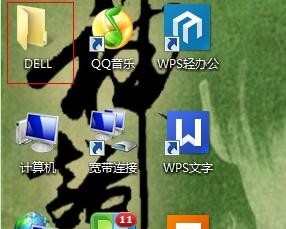
2打开桌面左下方按钮,打开所有程序,点击控制面板
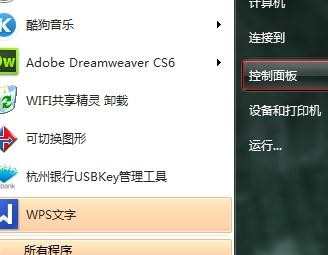
3看到如下界面后,找到“外观和个性化” 选项,点击进去

4选择“个性化”-“更改主题”。看到如下控制面板,找到“更改桌面图标”选项,点击进去。
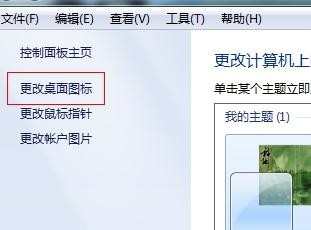
5看到了默认的系统图片,找到你要更改的“我的文档”,单击。
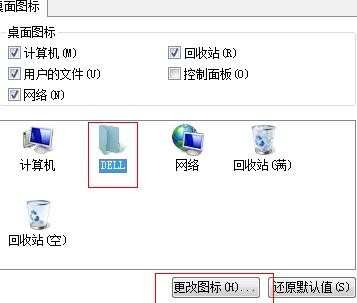
6就进入到了系统的图标,找找看有没有喜欢的图片。若是想弄个性化图片,可以到网上下载桌面图标哦!下载好自己想好的图标后,点击浏览,找到存放图片的路径。

7如图就替换好了,点击确定就好了!但有一定需注意的是图片的后缀名必须是 ico等类型的哦!否则是不能显示的!
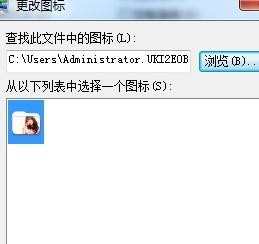
8待所有完成之后,再看桌面我的文档的图片,变成了你设置的图标哦!这样就表示成功了!